Aktualisiert December 2025 : Beenden Sie diese Fehlermeldungen und beschleunigen Sie Ihr Computersystem mit unserem Optimierungstool. Laden Sie es über diesen Link hier herunter.
- Laden Sie das Reparaturprogramm hier herunter und installieren Sie es.
- Lassen Sie es Ihren Computer scannen.
- Das Tool wird dann Ihren Computer reparieren.
Der Audio-Equalizer beinhaltet die Möglichkeit, das Gleichgewicht zwischen den Frequenzkomponenten zu verändern. Während der alten Tage nahmen Leute die Hilfe von schweren Instrumenten, die als Equalizer bekannt sind, um Equalizer-Prozess durchzuführen, aber in dieser modernen Ära, kann es mühelos leicht mit Audio-Equalizer-Erweiterungen getan werden, wenn Sie Chrome oder Firefox verwenden. Es gibt viele Audio-Equalizer-Erweiterungen sowohl für Chrome als auch für Firefox, die die notwendigen Aufgaben in wenigen Sekunden erledigen können. Für Ihre Bequemlichkeit haben wir einige der besten Audio-Equalizer für Chrome und Firefox ausgewählt. Sieh es dir an.
Inhaltsverzeichnis
Audio Equalizer Browser-Erweiterungen für Chrome
Audio EQ
Wir empfehlen die Verwendung dieses Tools bei verschiedenen PC-Problemen.
Dieses Tool behebt häufige Computerfehler, schützt Sie vor Dateiverlust, Malware, Hardwareausfällen und optimiert Ihren PC für maximale Leistung. Beheben Sie PC-Probleme schnell und verhindern Sie, dass andere mit dieser Software arbeiten:
- Download dieses PC-Reparatur-Tool .
- Klicken Sie auf Scan starten, um Windows-Probleme zu finden, die PC-Probleme verursachen könnten.
- Klicken Sie auf Alle reparieren, um alle Probleme zu beheben.
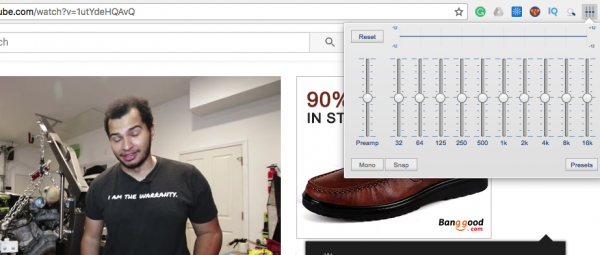
Audio EQ ist ein einfach zu bedienender Audio-Equalizer für Chrom; er funktioniert sehr effektiv auf HTML5-Seiten. Wenn diese Erweiterung auf Chrom installiert ist, erhalten Sie mehr Lautstärke als diejenige, die Sie zuvor gehört haben. Bitte beachten Sie, dass Audio EQ durch die Steuerung von HTML5-Audio- und Video-Tags funktioniert, so dass sich seine Auswirkungen nie auf Seiten oder Dienste auswirken, die Flash oder eine andere nicht-HTML5-Technologie verwenden. Holen Sie es sich hier.
About Ears Bass Boost
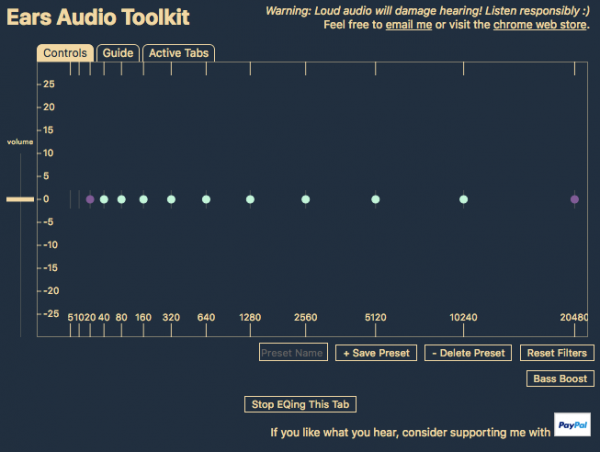
Entzerren Sie alle Audiodateien, die Sie im Internet, auf YouTube oder anderen Live-Kanälen finden, erhöhen Sie die Lautstärke, ändern Sie den Ton und genießen Sie die Musik nach Ihren Wünschen. Installieren Sie den Ears Bass Boost Audio Equalizer auf Ihrem Chrome, um den EQ eines beliebigen Tabs gleichzeitig zu ändern. Sie müssen nur zu einer beliebigen Website mit Audio navigieren und auf die Erweiterung klicken und dann die Punkte ziehen, um die Filter zu erhöhen oder zu verringern. Holen Sie es sich hier.
Audio-Equalizer für Chrom
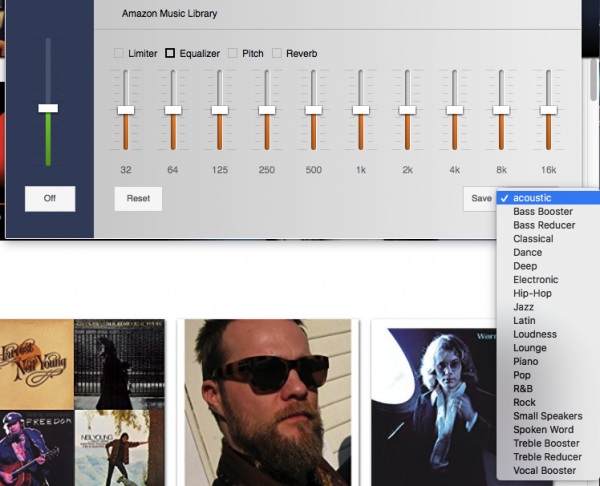
Das Hören und Anschauen der Lieblingsmusik auf YouTube oder anderen Plattformen wird Ihrem Leben so viel Spaß bereiten, wenn Sie ein gutes Set von Headsets oder Lautsprechern verwenden. Wenn Chrom über eine Audio-Equalizer-Erweiterung verfügt, können Sie den Bass zum Aufblasen der Lautsprecher erhöhen und die Menschen in Ihrer Umgebung stören. Audio Equaliser for Chrome ist eine kostenlose Erweiterung, die von jedem für den Google Chrome-Webbrowser verwendet werden kann, der den Musikliebhabern eine gute Kontrolle über die Audiowiedergabe im Webbrowser bietet. Holen Sie es sich hier.
Google Music Equalizer
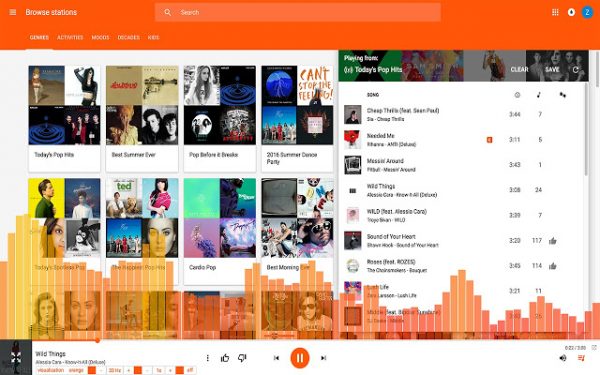
Verbessern Sie die Audioqualität Ihres Computers oder Smartphones, indem Sie den Google Music Equalizer verwenden, wenn Sie Musikdateien hören, indem Sie die Websites von Chrom aus durchsuchen. Es ist ein eleganter Audiovisualizer; mehr Spaß kommt in Aktion, wenn Sie die Bewegung Ihrer Musik auf dem Equalizer sehen. Nach der Installation erscheint der Equalizer automatisch auf dem Extension Bard von Google Chrome. Egal welche Audioquelle es ist, dieses Tool funktioniert ohne jegliche Diskriminierung. Hier erhalten Sie die Erweiterung.
Audio Equalizer-Erweiterungen für den Firefox-Browser
Vermissen Sie einen Audio-Equalizer, wenn Sie Musikvideos auf einer beliebigen Plattform hören und über Mozilla Firefox darauf zugreifen? Dank des führenden Webbrowsers für die Anzahl der unterstützten Erweiterungen ist es jetzt sehr einfach, einen Audio Equalizer im Firefox-Browser mit einer der unten angegebenen Erweiterungen hinzuzufügen.
WildFox Audio
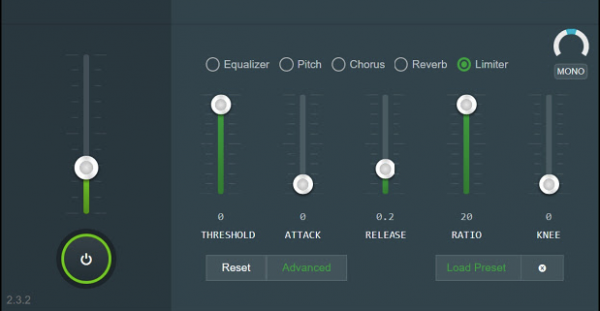
Die WildFox-Audioerweiterung kann einfach heruntergeladen und installiert werden, ohne dass eine Gebühr vom Firefox-Webshop erhoben wird. Diese Erweiterung verwendet HTML 5-Audio zusammen mit dem Browser-Plugin. Sie können die Audioeffekte mühelos ändern und die Lautstärke einstellen. Mit WildFox Audio können Sie den Schwellenwert und andere Funktionen steuern, so dass Sie Ihre Audiopegel auf verschiedenen Websites mit detaillierter Verwaltung leicht standardisieren können. Geben Sie WildFox die erste Präferenz, wenn Sie eine Audioerweiterung zu Ihrem Mozilla-Browser hinzufügen möchten. Laden Sie die Erweiterung hier herunter.
Musik-Equalizer
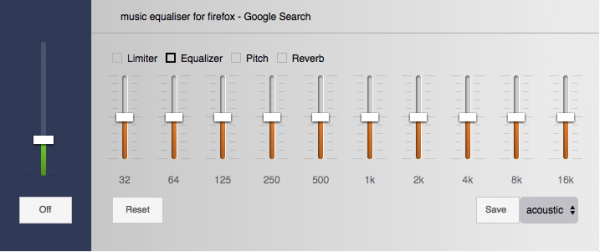
Alle Audios werden über das Flash-Plugin abgespielt, das in Firefox vorhanden ist; erwägen Sie die Installation der Music Equalizer-Erweiterung in Firefox, um die Musik- oder Audioqualität in Ihrem Browser zu verbessern. Es ermöglicht Ihnen, das Audio auf dem Flash-Player zu steuern, ohne sich von der hektischen Aufgabe des Wechsels der Tabs zu entfernen. Der Musik-Equalizer hilft bei der Einstellung und Verstärkung der Klangqualität mit dem eingebauten Equalizer, der mit der Erweiterung mitgeliefert wird. Hier erhalten Sie die Erweiterung.
Grafischer Equalizer
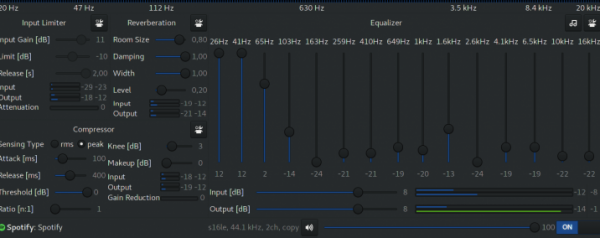
Mit der Erweiterung Graphic Equalizer können Sie jede beliebige Soundanwendung ausführen und den Audiostream automatisch korrigieren. Sie können mit dieser Erweiterung eine Reihe von Modifikationen vornehmen, wie z.B. die Erhöhung des Basses, die Reduzierung des Basses, die Erhöhung des Höhenbereichs usw. Die Option zur automatischen Korrektur im Grafik-Equalizer scannt die.wav-Datei und passt die Verstärkung an, um die beste Ausgabe zu erzielen. Holen Sie es sich hier.
Lassen Sie uns wissen, ob wir etwas verpasst haben.
EMPFOHLEN: Klicken Sie hier, um Windows-Fehler zu beheben und die Systemleistung zu optimieren
